Cara menginstal kubernet di ubuntu 18.04 Bionic Beaver Linux
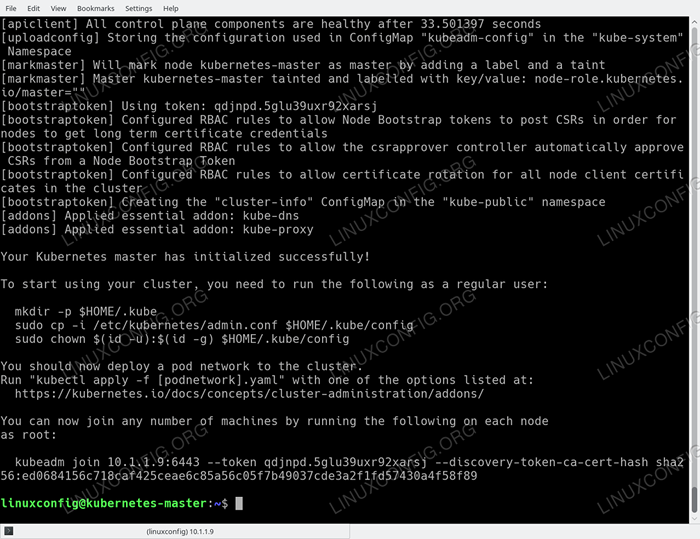
- 4097
- 539
- Dr. Travis Bahringer
Objektif
Tujuannya adalah untuk menginstal Kubernet di Ubuntu 18.04 Bionic Beaver Linux
Sistem Operasi dan Versi Perangkat Lunak
- Sistem operasi: - Ubuntu 18.04 Bionic Beaver Linux
- Perangkat lunak: - Kubernetes v1.10.0
Persyaratan
Akses istimewa ke sistem ubuntu Anda sebagai root atau via sudo perintah diperlukan.
Skenario
Dalam panduan ini kami akan mengkonfigurasi kluster Kubernetes paling sederhana yang terdiri dari dua node. Simpul pertama dengan nama host Kubernetes-master akan bertindak sebagai master node.
Simpul kedua dengan nama host Kubernetes-master Juga menjalankan Ubuntu 18.04 Akan Menjadi Slave Node Cukup bergabung dengan kluster Kuberneets. Setelah kami mendapatkan kluster Kubernetes dan berjalan sebagai bukti konsep, kami akan menggunakan wadah server nginx.
Konvensi
- # - mensyaratkan perintah linux yang diberikan untuk dieksekusi dengan hak istimewa root baik secara langsung sebagai pengguna root atau dengan menggunakan
sudomemerintah - $ - mensyaratkan perintah Linux yang diberikan untuk dieksekusi sebagai pengguna biasa
Versi lain dari tutorial ini
Ubuntu 20.04 (fossa fokus)
Instruksi
Instal Docker
Langkah pertama adalah menginstal Docker di setiap node. Ini termasuk keduanya, node master dan slave. Jalankan perintah Linux berikut untuk menginstal Docker pada semua node Kubernetes Anda:
$ sudo apt install docker.io
Setelah Docker diinstal, pastikan diaktifkan untuk memulai setelah reboot:
$ sudo systemctl memungkinkan docker
Instal Kubernetes
Pada tahap ini kami siap menginstal Kubernetes. Sekali lagi kita perlu menginstal kubernet di semua node. Jalankan perintah di bawah ini pada semua node (Master & Slave) untuk menginstal Kubernetes:
Mari kita mulai dengan menambahkan kunci penandatanganan Kubernetes:
$ curl -s https: // paket.awan.Google.com/apt/doc/apt-key.GPG | sudo apt-key add
Selanjutnya, tambahkan repositori Kubernetes dan instal Kubernetes:
CATATAN: Pada saat penulisan hanya ubuntu 16.04 Xenial Kubernetes Repository tersedia. Ganti di bawah ini xenial dengan Bionik Nama kode sekali Ubuntu 18.04 Kubernetes Repository menjadi tersedia.
$ sudo apt-add-repository "deb http: // apt.Kubernetes.io/ kubernetes-xenial utama "$ sudo apt install kubeadm
Kubernetes akan menolak untuk berfungsi jika sistem Anda menggunakan memori swap maka kami perlu menonaktifkan memori swap pada semua node Anda (Master & Slave):
$ sudo swapoff -a
Selanjutnya, pastikan semua node Anda memiliki nama host yang unik. Jadi, jika Anda belum melakukannya, atur nama host ke node Anda. Dalam skenario kami, kami akan mengatur master node dengan Kubernetes-master Nama host:
$ sudo hostnamectl set-hostname kubernetes-master
dan simpul budak dengan Kubernetes-master Nama host:
$ sudo hostnamectl set-hostname kubernetes-slave
Terakhir, perlu disebutkan bahwa semua node Anda harus memiliki waktu dan tanggal yang akurat, jika tidak, Anda akan mengalami masalah dengan sertifikat TLS yang tidak valid.
Inisialisasi server master kubernetes
Sekarang kami siap untuk menginisialisasi simpul master Kubernetes. Untuk melakukannya jalankan perintah Linux berikut pada Node Master Anda:
Kubernetes-master: ~ $ sudo Kubeadm init ---pod-network-cidr = 10.244.0.0/16
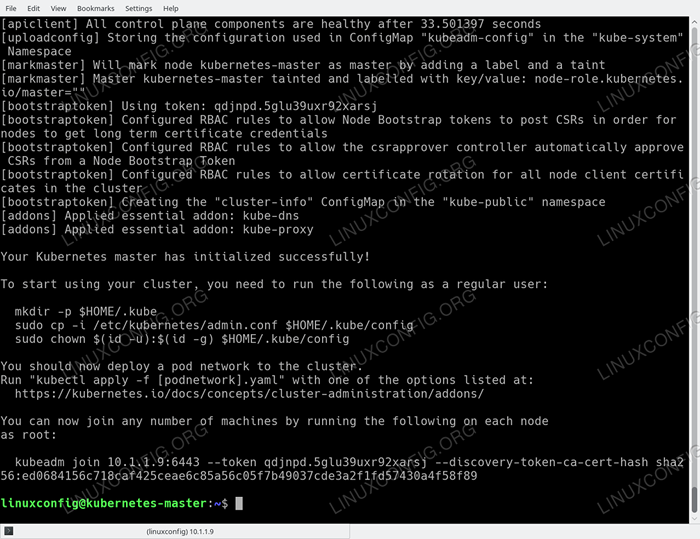 Kubernetes di Ubuntu 18.04 Node Master sekarang diinisialisasi.
Kubernetes di Ubuntu 18.04 Node Master sekarang diinisialisasi. Catat keseluruhan Kubeadm Bergabung Perintah dari bagian bawah output inisialisasi Node Kubernetes Node di atas karena Anda akan menggunakan perintah ini nanti saat bergabung dengan kluster Kubernetes dengan node budak Anda.
Selanjutnya, karena output inisialisasi Node Master Kubernetes menyarankan menjalankan perintah Bellow sebagai pengguna biasa untuk mulai menggunakan kluster Kubernetes:
Kubernetes -master: ~ $ mkdir -p $ home/.Kube Kubernetes -master: ~ $ sudo cp -i/etc/kubernetes/admin.conf $ home/.Kube/config Kubernetes -master: ~ $ sudo chown $ (id -u): $ (id -g) $ home/.Kube/Config
Menggunakan jaringan pod
Langkah selanjutnya adalah menggunakan jaringan pod. Jaringan POD digunakan untuk komunikasi antara node dalam cluster Kubernetes. Untuk ini kami akan menggunakan jaringan pod flanel:
Kubernetes -master: ~ $ Kubectl Apply -f https: // mentah.Githubusercontent.com/coreos/flannel/master/documentation/kube-flannel.YML
Tergantung pada lingkungan Anda, mungkin butuh beberapa detik atau satu menit untuk meningkatkan seluruh jaringan flanel. Menggunakan Kubectl Perintah untuk mengonfirmasi bahwa semuanya sudah siap dan siap:
Kubernetes-master: ~ $ Kubectl mendapatkan pod-semua-namespaces
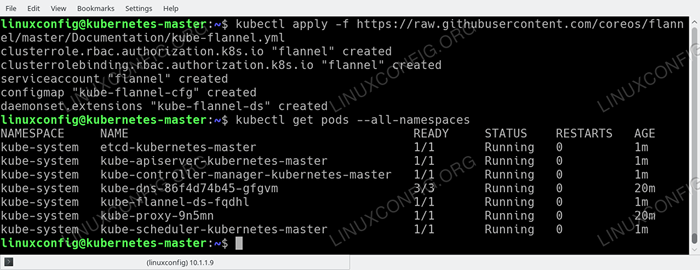 Flanel Pod Network digunakan. Jika berhasil, Anda akan melihat output Anda mirip dengan yang di atas.
Flanel Pod Network digunakan. Jika berhasil, Anda akan melihat output Anda mirip dengan yang di atas. Bergabunglah dengan kluster Kubernetes
Semua harus sekarang siap untuk simpul kami untuk bergabung dengan kluster Kubernetes. Menggunakan Kubeadm Bergabung Perintah diambil sebelumnya dari output inisialisasi node master kubernetes untuk bergabung dengan kluster Kubernetes Anda:
Kubernetes-Slave: ~ $ sudo Kubeadm bergabung 10.1.1.9: 6443 -Token Qdjnpd.5GLU39UXR92XARSJ --Siscovery-Token-CA-CERT-HASH SHA256: ED0684156C718CAF425CEAE6C85A56C05F7B49037CDE3A2F1FD57430A4F58F89
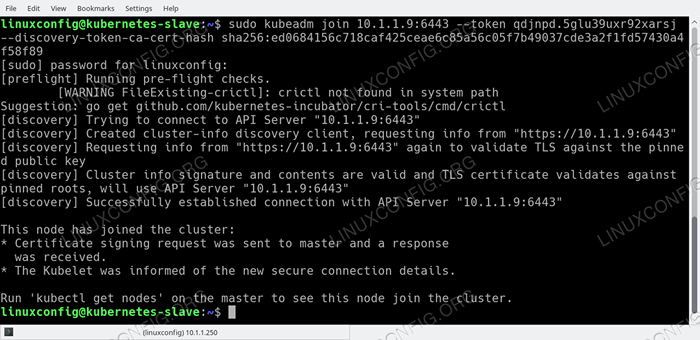 Node budak telah berhasil bergabung dengan kluster Kubernetes kami.
Node budak telah berhasil bergabung dengan kluster Kubernetes kami. Pada simpul master kubernetes Anda, konfirmasi bahwa node Kubernetes-Slave sekarang merupakan bagian dari kluster Kubernetes kami:
Kubernetes-master: ~ $ Kubectl dapatkan node
 Daftar semua node Kubernetes bergabung.
Daftar semua node Kubernetes bergabung. Menyebarkan layanan di kluster Kubernetes
Sebagai bukti konsep, kami sekarang akan menggunakan server nginx ke kluster Kubernetes baru kami. Sekarang, jalankan dua perintah berikut di Node Master Anda:
Kubernetes-master: ~ $ Kubectl run --image = nginx nginx-server --port = 80 --env = "domain = cluster" Kubernetes-master: ~ $ Kubectl Expose Deployment Nginx-Server --port = 80 --NAME = nginx-http
Anda sekarang harus melihat wadah Nginx Docker baru yang digunakan pada simpul budak Anda:
Kubernetes-Slave: ~ $ Sudo Docker PS
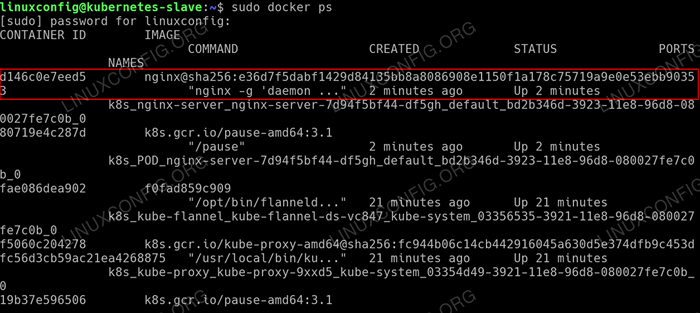 Kontainer Docker Nginx baru sedang naik dan berjalan di Node Slave Kubernetes.
Kontainer Docker Nginx baru sedang naik dan berjalan di Node Slave Kubernetes. Untuk mengonfirmasi bahwa layanan NGINX baru kami sudah siap dan menjalankan semua layanan yang tersedia di Node Master Anda dan gunakan keriting Perintah untuk melakukan permintaan HTTP pada IP cluster Anda:
Kubernetes-master: ~ $ Kubectl dapatkan svc kubernetes-master: ~ $ curl -i 10.101.230.239
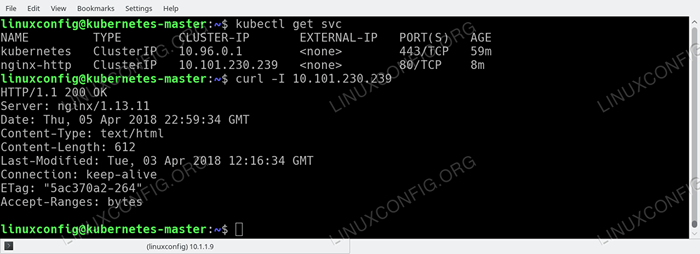 Layanan Nginx di Ubuntu 18.04 kluster Kubernetes
Layanan Nginx di Ubuntu 18.04 kluster Kubernetes Tutorial Linux Terkait:
- Hal -hal yang harus diinstal pada ubuntu 20.04
- Cara menginstal kubernet di ubuntu 20.04 FOSSA FOSSA Linux
- Cara menginstal kubernet di ubuntu 22.04 Jammy Jellyfish…
- Cara membuat cluster kubernetes
- Hal -hal yang harus dilakukan setelah menginstal ubuntu 20.04 FOSSA FOSSA Linux
- Hal -hal yang harus diinstal pada Ubuntu 22.04
- Hal -hal yang harus dilakukan setelah menginstal ubuntu 22.04 Jammy Jellyfish…
- Ubuntu 20.04 Panduan
- Ubuntu 22.04 Panduan
- Ubuntu 20.04 trik dan hal -hal yang mungkin tidak Anda ketahui
- « Cara Memeriksa Ruang Disk di Ubuntu 18.04 Bionic Beaver Linux
- Instal dan atur KVM di Ubuntu 18.04 Bionic Beaver Linux »

